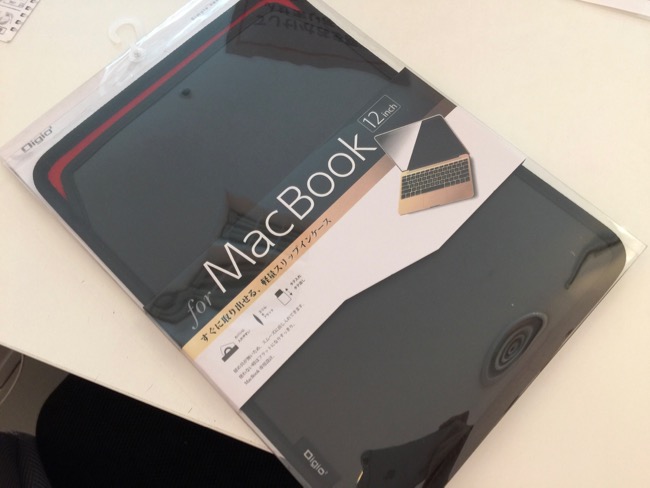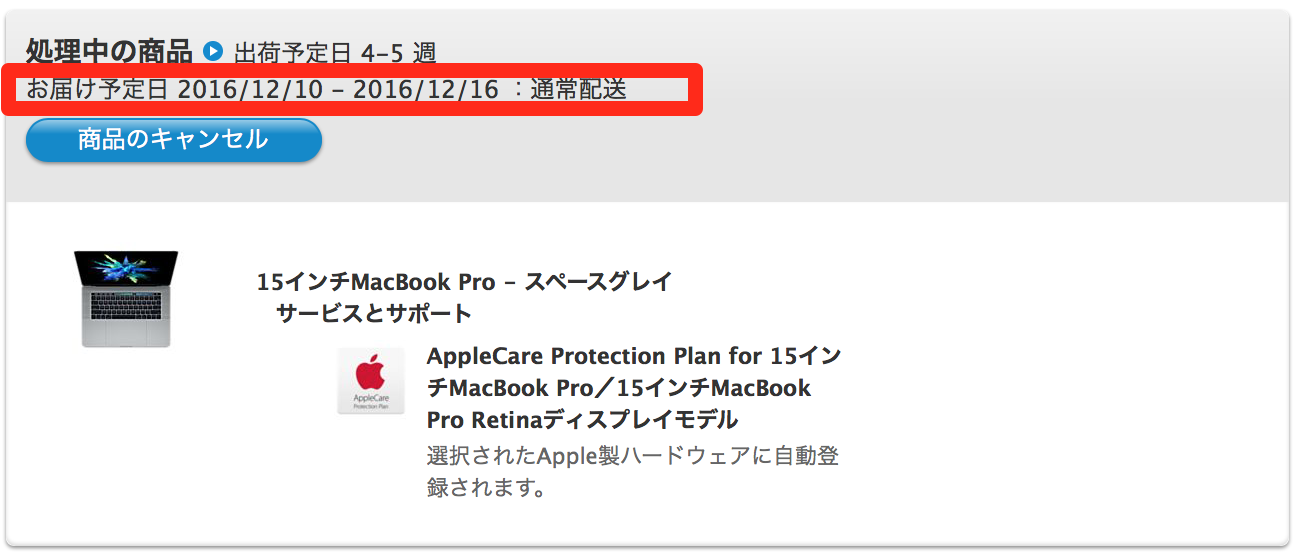クラムシェルモードは好きなディスプレイ・キーボード・マウスで作業ができるので、自宅で作業するときはクラムシェルモードばかり使っている
だけどクラムシェルモードって MacBook の設置する場所に困ったりしませんか?
今回は試行錯誤の結果。クラムシェルモード時の MacBook の配置をモニター台にしたので語らせてほしい
ではいってみよう!
Contents
クラムシェルモード時の MacBook の配置には悩まされていた
クラムシェルモードは便利な反面、MacBook の配置をどこにしていいのか悩んでしまう
僕は過去にデスク上に直に置いたり、スタンドを使ってみたり、天板裏に設置してみたりとクラムシェルモード民族の中でも MacBook を多彩な設置で試してきた過去がある
モニター台に MacBook を設置する話をする前に、過去にクラムシェルモード時に“どこに” MacBook を配置してきたのかを紹介しよう
デスク上に直に設置

クラムシェルモードを使い始めた頃はデスク上にただただ直に設置していた
作業の邪魔にならないように左端に MacBook を設置しモニターとケーブルで接続。この頃は、16インチ MacBook Pro を使っていたせいかデスク左端に寄せていた。それでもそれなりの存在感はあった
しかも 16インチ MacBook Pro を設置しているデスク上は使うことができないので、せっかく広いデスクでも狭く感じた
縦置きスタンドに設置

デスクに直に設置すると邪魔だと考えた僕が次に導入したのが縦置きスタンドだ
価格も2,500円とかなりリーズナブルで、16インチ MacBook Pro を難なく縦置きにしてくれる。安定感もありデスク上で場所も取らないのでかなり重宝した
クラムシェルモード民族はこの使い方をしている方も少なくないはず
天板裏に設置

縦置きスタンドも悪くなかったが、だんだんと目に入らないところに MacBook を設置したいと考えるようになった
何か方法がないかな?と行き着いた先が天板裏に設置する方法だ
僕が購入したのは、かなでもの アイアンスマートトレイ。当時は、かなでものデスクを使っていたこともあり、かなでもの純正のトレイを使うことにした
16インチ MacBook Pro もギリギリ設置できるし、現在愛用している 14インチ MacBook Pro も問題なく設置が可能
これでクラムシェルモード時の MacBook の配置場所問題は解決した・・・かのように思えた
▷かなでもの|アイアン スマートトレイ #1 for Laptop
モニター台に 14インチ MacBook Pro を設置することにしました

かなでもの アイアンスマートトレイ がクラムシェルモード時の MacBook 最高の設置場所だと思っていたが問題があったのだ
デスクで作業中、脚の位置によってはアイアンスマートトレイが当たってしまう
これが気になってしまい、他にどこかいいとこがないか・・・と思った矢先に先日購入したモニター台に 14インチ MacBook Pro を設置してみることにした
見つけました。クラムシェルモード時の 14インチ MacBook Pro の最適な配置を!!
えーそうです
モニター台です。ここが僕にとっての正解だったのです
14インチ MacBook Pro をすぐに持ち出すことができる

モニター台に 14インチ MacBook Pro を設置しておくと、持ち出したいときに姿勢を変えることなく手を伸ばせばすぐに持ち出すことができる
14インチ MacBook Pro だけでミニマムに作業をしたいときも同様だ。モニター台の上にあるおかげですぐに持ち出す事が可能
手の届く範囲に 14インチ MacBook Pro があるのは使い勝手がとても良い
14インチ MacBook Pro のSDXCカードスロット、ヘッドフォンジャックをそのまま使うことができる

すぐ手の届く範囲に 14インチ MacBook Pro があるということは、14インチ MacBook Pro に搭載されている SDXCカードスロット・ヘッドフォンジャックにアクセスもしやすいということ
特にヘッドフォンジャックに関しては、毎日Zoomアプリを使っていいる僕にとってはメリットしかない
今まではわざわざ姿勢を低くして、天板裏にある 14インチ MacBook Pro のヘッドフォンジャックにイヤホンを手探りで接続していたがモニター台に設置することで解消されました
素晴らしい!!
モニター台の上に14インチ MacBook Pro があるのでデスクが広く使える

モニター台の上に 14インチ MacBook Pro を設置しているおかげで、デスク上が広く使えます。天板裏のアイアントレーも撤去したので足元も広く使えて良いことづくしです
こんなことならもっと早くモニター台を導入しとけば良かったと後悔している
クラムシェルモード時の MacBook 配置場所の”答え”にたどり着きました

クラムシェルモードを使うときは、MacBook をデスクに直に置いたり、縦置きスタンドを使ってみたり、天板裏に設置してみたりと試行錯誤を重ねてきました
ようやくです
ようやく答えに辿り着くことができました
モニター台の上が正解です。モニター台に 14インチ MacBook Pro を設置するようになってからは、もうここ以外考えられないくらい使い勝手が良い
クラムシェルモード時の MacBook 配置場所に困っている方はぜひモニター台を導入して試してみてくださいね
では本日はこのへんで
最後までお読み頂きありがとうございます
また明日の記事でお会いしましょう!